电子白板怎么用?给新手分享电子白板的详细操作方法
时间:2023-04-01 20:04 来源:未知 作者:永春小孩 点击:载入中...次
| 电子白板怎么用?电子白板是投影机放在电子白板背后投影只是计算机图像从白板背后显示,这样用户可非常自然的操作,不会挡住投影光线产生任何阴影。背投式电子白板的系统组成与正投相同,它将投影机集成进去,预留出PC的放置空间。一般有复印式和交互式两种运作方式。那么在购置电子白板后我们该如何使用呢?在本文中winwin7给大家分享介绍下关于电子白板的详细使用方法。 电子白板的详细操作方法: 1、一种是电子白板自带软件定位,二是win7旗舰版系统的定位软件(系统自带的软件在控制面板找到Tablet PC设置打开就可以进行定位)。 2、安装完后找到该定位软件,图标带有“十字架”,点击打开,根据提示依次点击完再确定就可以了,方法如下图所示: 定位注意:一是手指或是笔要垂直于板面;二是笔尖或是指尖要点在十字架中心,如图所示:  3、一般教学软件具有的功能一般分为:书写、绘图、工具、背景、页面、素材、资源、实验、试题、插入、打开、、导入和导出、保存、翻页、清除等www.winwin7.com功能。 4、书写:一般是书写笔的图标像一支笔,一般是以书写为主的,选择直接就可以用了,只是书写出来的轨迹不一样。不过我见过一个笔比较特殊,叫做工具笔或是是魔术笔。它有三种功能:书写、聚光灯、放大镜。这里就说说如何实现聚光灯和放大镜:  录制: 录制界面有一下几个按键:开始、暂停、停止、设置(音频、视频设置以及保存路径设置)、录制记录列表,如下图:(从左向右)。点击开始就可以录制了,点击暂停就会临时暂停,点击结束就会停止保存,要查看录制结果打开录制列表,点击你所保存录制就可以进行回放。 背景: 背景:就是更换软件的背景图片,点击现有配有的背景就可以更换,如图所示:  演示: 插入、打开、导入和导出:插入、打开、导入工作原理是一样的(甚至有些软件直接合并成一个软件),方法:点击其中一个就会弹出(下图)对话框,找到你要的文件,点击打开,文件就可以进入软件。(一般用于文件、视频、音频、图片插入软件) 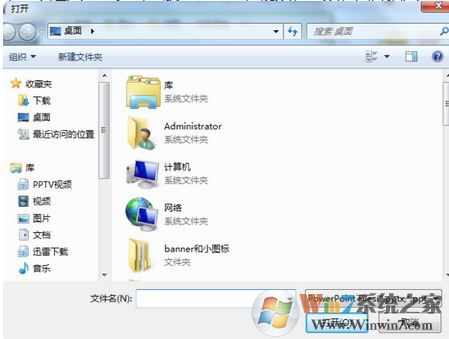 以上便是关于电子白板怎么用的一些入门使用方法,对于新手来说相信能帮到你电子白板的使用! (责任编辑:ku987小孩) |